Преглед садржаја
ИнДесигн је веома моћан комад софтвера за дизајн изгледа, али ако има недостатак, то је ограничен број опција извоза које су доступне када завршите са креирањем свог ремек-дела. ИнДесигн-ов примарни формат за извоз је поуздани стандардни Портабле Доцумент Формат (ПДФ), али нажалост, он нема могућност да извози датотеке као Поверпоинт презентације.
Постоји низ сложених техничких разлога за ово, али најједноставнији начин да се то објасни је да Адобе и Мицрософт имају веома различите стилове развоја апликација.
Мицрософт Поверпоинт је намењен једноставним пословним презентацијама које типични корисник рачунара може лако уређивати, док се Адобе ИнДесигн фокусира на креирање високо дизајнираних докумената који дају предност визуелном квалитету у односу на једноставност коришћења.
Ово неподударање приступа чини скоро немогућим претварање ИнДесигн документа директно у Поверпоинт презентацију, али постоји бар један начин да се то заобиђе – све док имате Адобе Ацробат.
Претворите ИнДесигн у Поверпоинт помоћу Адобе Ацробат-а
Пре него што почнемо, важно је истаћи да је ово веома грубо решење уместо глатког и беспрекорног решења. ПДФ конверзија ће вам дати само груби почетак ваше Поверпоинт презентације.
Ако апсолутно морате да користите Поверпоинт, онда је најбољи начин да креирате своју презентацију коришћењем Поверпоинт-а изсамом почетку.
Сада када смо испунили очекивања, хајде да погледамо како можете да користите ово решење. Да бисте довршили конверзију, требаће вам приступ Адобе ИнДесигн , Адобе Ацробат и Мицрософт Поверпоинт .
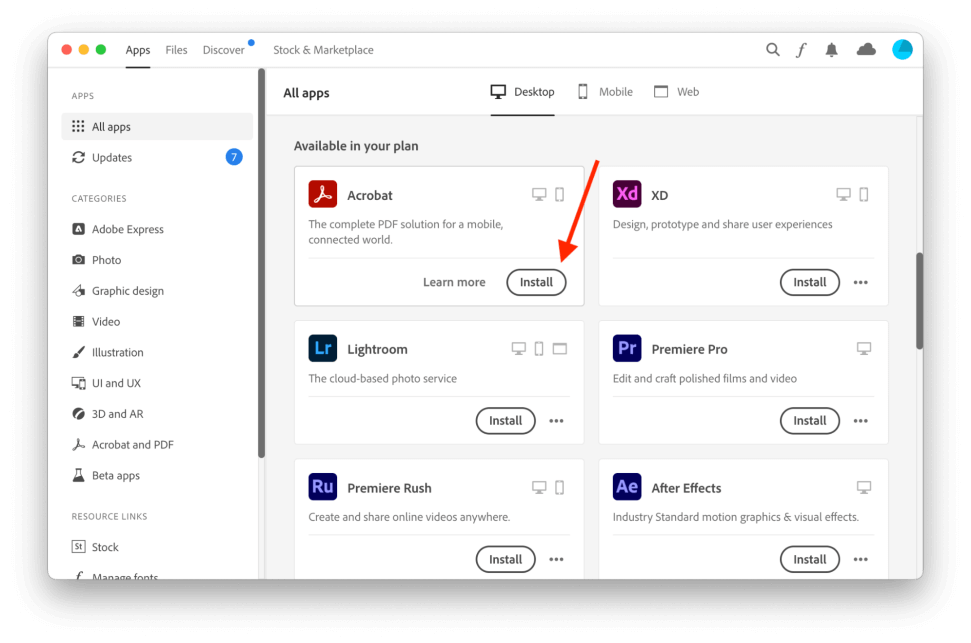
Ако имате приступ ИнДесигн-у преко претплате на план Све апликације од Адобе-а, онда имате и приступ пуној верзији Адобе Ацробат-а, зато будите сигурни да проверите своју Адобе Цреативе Цлоуд апликацију да видите да ли се може инсталирати.
Ако се претплатите на ИнДесигн преко другог плана, требало би да будете у могућности да користите пробну верзију Ацробат-а, иако је пробна верзија временски ограничена, тако да то није дугорочно решење за конверзију.
Напомена: Овај процес неће радити са бесплатном апликацијом Адобе Реадер .
Корак 1: Извезите у ПДФ
Када завршите са пројектовањем ваш документ користећи ИнДесигн, мораћете да га извезете као ПДФ датотеку.
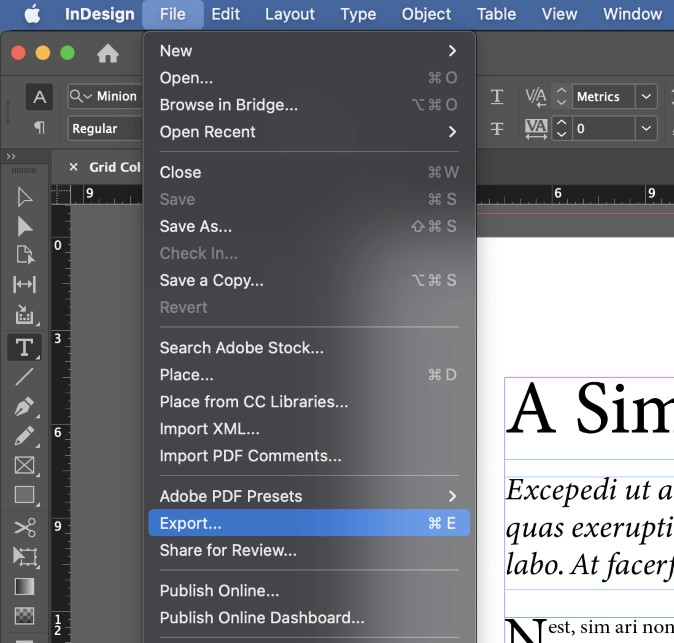
Уверите се да сте сачували документ, а затим отворите мени Датотека и кликните на Извези .
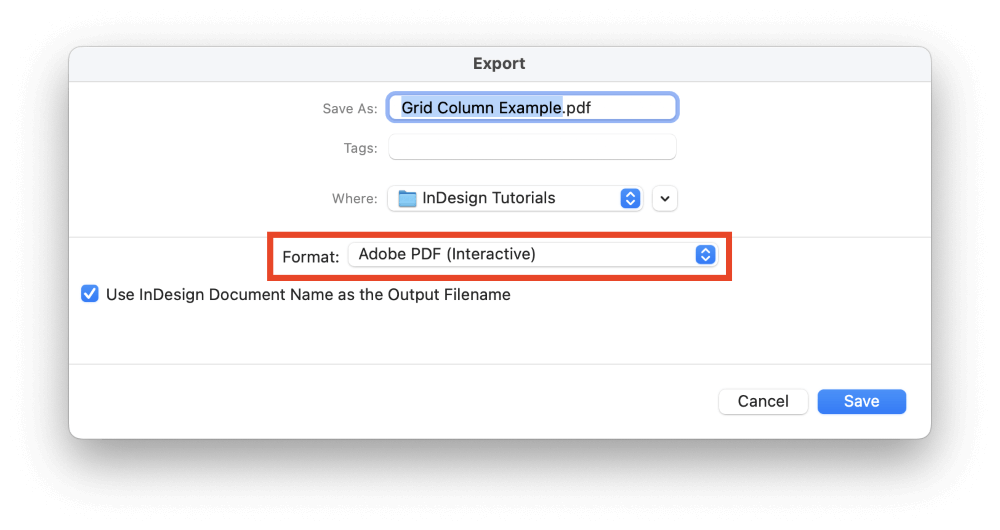
У дијалогу Извоз , отворите падајући мени Формат и изаберите Адобе ПДФ (интерактивно) , а затим именујте датотеку и кликните на дугме Сачувај .
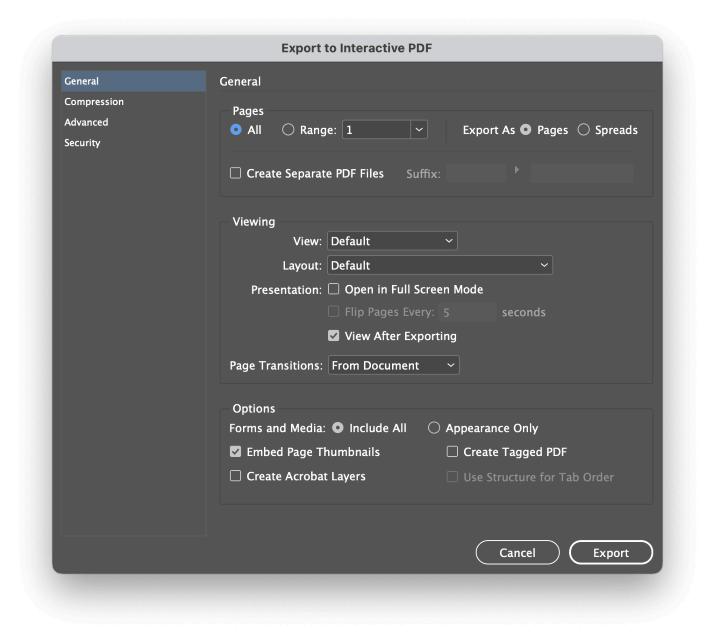
ИнДесигн ће отворити дијалог Извоз у интерактивни ПДФ, који има неке корисне опције за конфигурисање ваше ПДФ датотеке као презентације у случају да одлучите да не користите конвертовани Поверпоинтфајл на крају. За сада само кликните на дугме Извези .
Корак 2: Адобе Ацробат
Даље, пребаците апликације на Адобе Ацробат. У менију Датотека , кликните на Отвори , а затим претражите да бисте изабрали ПДФ датотеку коју сте управо креирали.
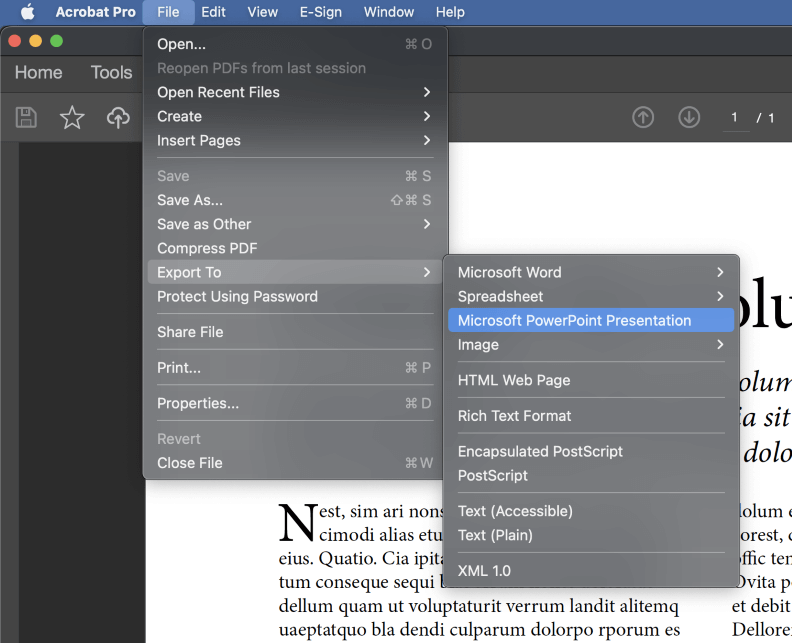
Када се ПДФ датотека учита, поново отворите мени Датотека , изаберите подмени Извези у и изаберите Мицрософт Поверпоинт Пресентатион .
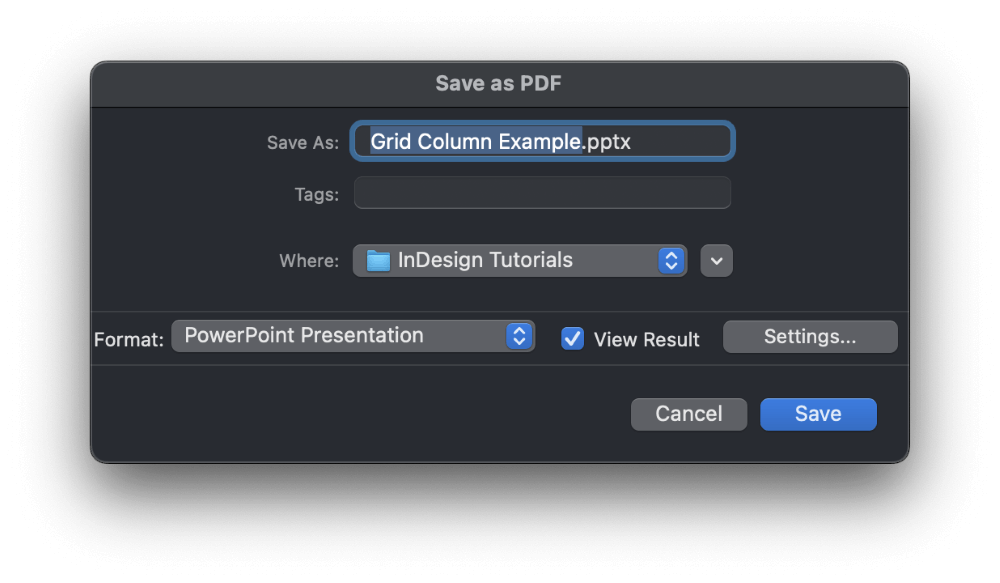
Дајте новој презентацији име и кликните на Сачувај .
Корак 3: Полирање у Поверпоинту
Сада долази прави посао! Отворите своју нову Поверпоинт презентацију у Поверпоинт-у и упоредите изглед два документа. Неки графички елементи можда нису правилно конвертовани, боје су можда искључене, па чак и текстуални знакови такође могу захтевати одређена подешавања.
Ако имате среће и ваша ИнДесигн датотека је била врло једноставна, онда ћете можда имати добар успех у процесу конверзије и нећете имати много посла. Али ако почињете са сложенијим распоредом са пуно графике, спот боја и отмјене типографије, можда ћете се наћи у збрканом нереду у Поверпоинту.
Тестирао сам овај процес конверзије користећи више различитих ПДФ-ова које сам имао на располагању, и само најосновније ПДФ датотеке су конвертоване прихватљиво. Сви ПДФ-ови који су имали сложене изгледе и графику имали су проблеме са конверзијом, од лошег постављања објеката преко недостајућих знакова до потпуног недостаткаобјеката.
Несрећна реалност је да су Поверпоинт и ИнДесигн намењени за два веома различита тржишта, и очигледно, ни Адобе ни Мицрософт не виде много смисла у стварању боље интероперабилности између две апликације.
Коришћење додатака треће стране за претварање ИнДесигн-а у Поверпоинт
Иако Адобе и Мицрософт не желе да се позабаве овим проблемом конверзије, они су далеко од јединих програмера софтвера на свету. ИнДесигн и Поверпоинт су два веома популарна програма, тако да постоји мала индустрија независних програмера који креирају додатке за конверзију да би решили овај проблем.
Међутим, упркос чињеници да се они продају као решавачи проблема, можда нећете добити боље резултате од претходно описаног метода конверзије у ПДФ. Међутим, ако сте радознали, Рецософт нуди додатак под називом ИД2Оффице који би могао да уради оно што вам треба.
Међутим, топло препоручујем да испробате бесплатну пробну верзију пре куповине додатка , јер ћете можда открити да то није за посао.
Да ли вам је заиста потребан Поверпоинт?
Поверпоинт има неке добре тачке (хаха), али то је далеко од јединог начина да се направи добра презентација. ИнДесигн вам такође омогућава да креирате интерактивне ПДФ-ове који су савршени за презентације на екрану.
Једини трик је да третирате сваку страницу као да је слајд, а затим можете да искористите све напредне ИнДесигн-овекарактеристике изгледа и дизајна док креирате ПДФ презентацију која се може погледати на било ком уређају.
Пре него што потрошите доста времена покушавајући да конвертујете своју ИнДесигн датотеку у Поверпоинт датотеку, размислите да ли можете једноставно да задржите своју датотеку у ИнДесигн формату и да и даље добијете резултате који су вам потребни.
Завршна реч
Она покрива све што треба знати о претварању ИнДесигн датотека у Поверпоинт датотеке! Иако бих волео да постоји једноставнији процес који ствара савршене Поверпоинт датотеке, једноставна истина је да су две апликације намењене различитим тржиштима.
Не звучи брзо и лако, али је неопходно користити одговарајућу апликацију за посао од самог почетка. Уштедећете себи много времена и фрустрација!

